离线yum源的制作以及挂载到服务器上
先来看一下为什么?
1、为什么制作离线yum源?
在进行现网环境搭建的时候,绝大多数情况下,centos或redhat服务器是跟公网隔离的,无法访问外网上的资源,也就无法下载外网上的rpm包,因此需要制作一个本地yum源。
2、为什么要把离线yum源挂载到服务器上?
离线yum源只能在本地使用。如果有另外一台服务器要使用这些rpm包,是没办法使用的。
如果希望其他服务器(例如10.1.225.85)也能使用该服务器(例如10.1.225.95)的离线yum仓库,就需要在该服务器上通过http服务或者是ftp服务将yum仓库共享出去,这里提供的方法是http方式。
使用系统为centos 6.5(装在vmware中)
服务器为apache2.4.4(搭建在centos6.5系统上)
一、本地yum源的安装
1.先安装vmware tools,用于windows系统和centos系统之间共享文件
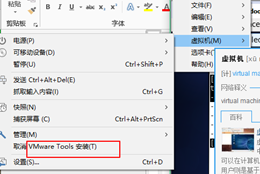
点击安装之后,会在centos系统桌面上发现一个叫 centos 6.5 final(光碟图标)的文件。
然后重启centos系统。
重启完之后会发现那个文件变成了 vmware tools了。

右击图标,选择open in Terminal,在终端打开。
1.解压vmware工具包
1 [root@hadoop01 ~]# cd /media/ 2 3 [root@hadoop01 media]# ll 4 5 total 2 6 7 dr-xr-xr-x. 2 root root 2048 Nov 21 2014 VMware Tools 8 9 [root@hadoop01 media]# cd VMware\ Tools/ 10 11 [root@hadoop01 VMware Tools]# ll 12 13 total 67809 14 15 -r-xr-xr-x. 1 root root 1958 Nov 21 2014 manifest.txt 16 17 -r--r--r--. 1 root root 1850 Nov 21 2014 run_upgrader.sh 18 19 -r--r--r--. 1 root root 67989946 Nov 21 2014 VMwareTools-9.9.0-2304977.tar.gz 20 21 -r-xr-xr-x. 1 root root 683620 Nov 21 2014 vmware-tools-upgrader-32 22 23 -r-xr-xr-x. 1 root root 758168 Nov 21 2014 vmware-tools-upgrader-64 24 25 [root@hadoop01 VMware Tools]# tar -zxvf /media/VMware\ Tools/VMwareTools-9.9.0-2304977.tar.gz -C /tmp/
2.进入目录执行安装
1 [root@hadoop01 tmp]# cd /tmp/vmware-tools-distrib/ 2 3 [root@hadoop01 vmware-tools-distrib]# ll 4 5 total 484 6 7 drwxr-xr-x. 2 root root 4096 Nov 21 2014 bin 8 9 drwxr-xr-x. 2 root root 4096 Nov 21 2014 doc 10 11 drwxr-xr-x. 5 root root 4096 Nov 21 2014 etc 12 13 -rw-r--r--. 1 root root 270917 Nov 21 2014 FILES 14 15 -rw-r--r--. 1 root root 2538 Nov 21 2014 INSTALL 16 17 drwxr-xr-x. 2 root root 4096 Nov 21 2014 installer 18 19 drwxr-xr-x. 15 root root 4096 Nov 21 2014 lib 20 21 -rwxr-xr-x. 1 root root 196237 Nov 21 2014 vmware-install.pl 22 23 [root@hadoop01 vmware-tools-distrib]# ./vmware-install.pl
注:(vmware-install.pl为可执行文件)
执行安装过程中一路按enter键 即可
看见结尾处的enjoy就代表已安装完成
3.设置共享文件夹
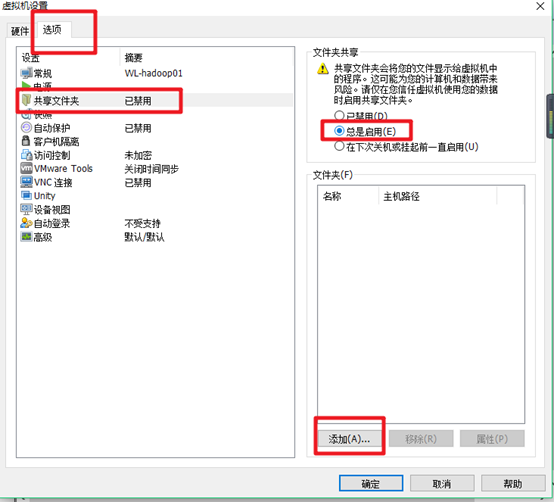
Windows下要共享的文件夹:

4.添加共享文件夹后,进入centos系统
查看共享文件夹 下的镜像文件
1 [root@hadoop01 vmware-tools-distrib]# ll /mnt/hgfs 2 3 total 0 4 5 drwxrwxrwx. 1 root root 0 Jan 2 20:33 LinuxISO 6 7 [root@hadoop01 vmware-tools-distrib]# ll /mnt/hgfs/LinuxISO/ 8 9 total 4363264 10 11 -rwxrwxrwx. 1 root root 4467982336 Apr 27 2015 CentOS-6.5-x86_64-bin-DVD1.iso
可以发现,已经共享成功。
5.创建文件夹,并将rpm包镜像文件(CentOS-6.5-x86_64-bin-DVD1.iso)挂载到此文件夹下
[root@hadoop01 vmware-tools-distrib]# mkdir /media/centos
[root@hadoop01 vmware-tools-distrib]# ll /media/centos
total 0
[root@hadoop01 vmware-tools-distrib]# mount -o loop /mnt/hgfs/LinuxISO/CentOS-6.5-x86_64-bin-DVD1.iso /media/centos
6.进入系统yum源文件夹进行配置,使默认执行的CentOS-Base.repo文件失效。(重命名文件就可以使其失效,不用删除)
1 [root@hadoop01 vmware-tools-distrib]# cd /etc/yum.repos.d/ 2 3 [root@hadoop01 yum.repos.d]# ll 4 5 total 20 6 7 drwxr-xr-x. 2 root root 4096 Jan 4 17:25 bak 8 9 -rw-r--r--. 1 root root 1926 Jan 4 17:37 CentOS-Base.repo 10 11 -rw-r--r--. 1 root root 638 Jan 4 17:37 CentOS-Debuginfo.repo 12 13 -rw-r--r--. 1 root root 630 Jan 4 17:37 CentOS-Media.repo 14 15 -rw-r--r--. 1 root root 3664 Jan 4 17:37 CentOS-Vault.repo 16 17 [root@hadoop01 yum.repos.d]# mv CentOS-Base.repo CentOS-Base.repo.bak 18 [root@hadoop01 yum.repos.d]# mv CentOS-Debuginfo.repo CentOS-Debuginfo.repo.bak
19 [root@hadoop01 yum.repos.d]# mv CentOS-Vault.repo CentOS-Vault.repo.bak
7.修改配置文件
[root@hadoop01 yum.repos.d]# vi ./CentOS-Media.repo
原本的配置文件:
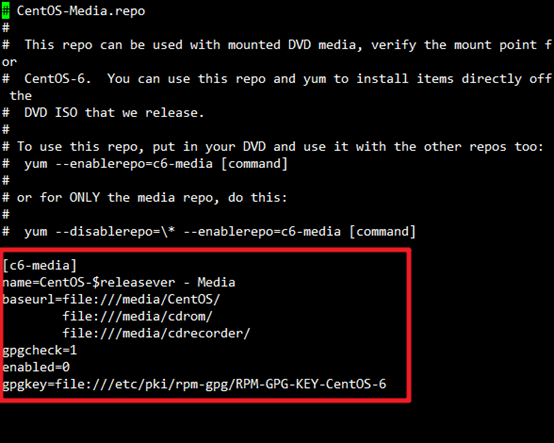
修改以下内容:
1 [c6-media] 2 name=CentOS-$releasever - Media 3 baseurl=file:///media/centos/ 4 gpgcheck=1 5 enabled=1 6 gpgkey=file:///media/centos/RPM-GPG-KEY-CentOS-6
保存退出
8、输入 yum list 即可看见很多rpm包
制作本地yum源成功。
二、将离线yum源部署到服务器上
1.准备工作:从http://archive.cloudera.com/cm5/redhat/6/x86_64/cm/5.3.6/RPMS/x86_64/这个网址上下载一些rpm包(也可以使用以上的本地yum源中的包)
- 将一些rpm包从共享文件夹中传送到 /home/cm5下
- 将/home/cm5下rpm包放到/usr/local/apache/htdocs目录下(默认访问路径是/var/www/html/,我这里安装apache时有问题。可将以下我的目录全部替换成你自己apache 服务器的默认访问路径)
- 这时就可以在浏览器中看见这些rpm包(http://192.168.56.56/cm5/)
2.搭建离线yum源辅助包安装:
使用原本的默认yum源安装(先让CentOS-Media.repo失效,再让CentOS-Base.repo生效,)
1 [root@hadoop01 yum.repos.d]# mv CentOS-Base.repo.bak CentOS-Base.repo 2 3 [root@hadoop01 yum.repos.d]# vi ./CentOS-Media.repo 4 5 #进里面将enabled的值修改为0 6 7 [root@hadoop01 yum.repos.d]# yum -y install createrepo
3.使用完之后让原本的yum源失效
[root@hadoop01 htdocs]# mv /etc/yum.repos.d/CentOS-Base.repo /etc/yum.repos.d/CentOS-Base.repo.bak
4.创建repo文件的索引 将cm5下的包进行yum源制作(放进sqlite数据库中),然后生成源文件的索引。
这里的htdocs文件夹是apache服务器显示文件的根目录(相当于/var/www/html)也就是默认访问路径
[root@hadoop01 htdocs]# createrepo ./cm5
5.创建完之后,会出现repodata(相当于索引)
1 [root@hadoop01 htdocs]# ll ./cm5 2 3 total 74140 4 5 -rw-r--r--. 1 root root 3989520 Jan 5 19:12 cloudera-manager-agent-5.3.6-1.cm536.p0.244.el6.x86_64.rpm 6 7 -rw-r--r--. 1 root root 7852 Jan 5 19:12 cloudera-manager-server-5.3.6-1.cm536.p0.244.el6.x86_64.rpm 8 9 -rw-r--r--. 1 root root 9884 Jan 5 19:12 cloudera-manager-server-db-2-5.3.6-1.cm536.p0.244.el6.x86_64.rpm 10 11 -rw-r--r--. 1 root root 693024 Jan 5 19:12 enterprise-debuginfo-5.3.6-1.cm536.p0.244.el6.x86_64.rpm 12 13 -rw-r--r--. 1 root root 71204325 Jan 5 19:12 jdk-6u31-linux-amd64.rpm 14 15 drwxr-xr-x. 2 root root 4096 Jan 5 19:55 repodata
6.创建repo文件
[root@hadoop01 htdocs]# vi /etc/yum.repos.d/cloudera-manager.repo
文件内容:(可以在http://archive.cloudera.com/cm5/redhat/6/x86_64/cm/cloudera-manager.repo上查看)
1 [cloudera-manager] 2 3 # Packages for Cloudera Manager, Version 5, on RedHat or CentOS 6 x86_64 4 5 name=Cloudera Manager 6 7 baseurl=http://192.168.56.56/cm5/ (我们自己部署在服务器上的rpm包) 8 9 gpgkey =https://archive.cloudera.com/cm5/redhat/6/x86_64/cm/RPM-GPG-KEY-cloudera 10 11 pgcheck = 0 12 13 enabled=1
这时候yum list就会看见

这时候就部署成功了
这时候使用yum安装包 就会从apache服务器上去下载包并安装



